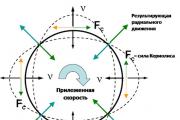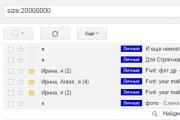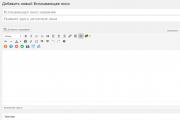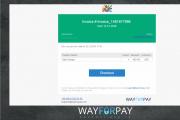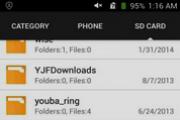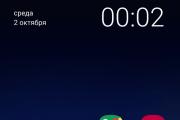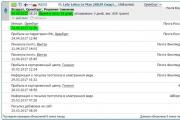Как удалить абонента из черного списка телефона. Как убрать номер из черного списка контактов? Видео: как добавить номер в чёрный список на смартфоне с OS Android
Статьи и Лайфхаки
В некоторых случаях, чтобы избавиться от нежелательных звонков, следует занести абонента в черный список. Но в тот момент, когда вы решили, что стоит продолжить общение с тем абонентом, следует знать, как в телефоне убрать номер из чёрного списка.
В противном случае вы не сможете получить звонки с запретного номера.
Инструкции для Самсунг и Айфон
В некоторых моделях телефонов, к примеру, в Айфоне или Самсунге, существует встроенная опция блокировки нежелательных звонков. Чтобы извлечь из этого списка номера, следует:
- В Айфоне открыть список последних поступивших звонков или меню «Контакты». Если номер занесен в телефонную книгу, то откройте контакт, пролистните меню до самого конца и нажмите на «Разблокировать».
- В том случае, если абонент не сохранен в списке контактов, следует нажать на значок «i» напротив номера, пролистнуть страницу до самого конца, нажать на «Разблокировать».
- Чтобы удалить номер из черного списка в телефоне Самсунг, вам понадобится открыть меню устройства, перейти в раздел настроек. Вам необходимы «Все вызовы», именно в этом разделе находится опция «Черный список».
- Открываете список контактов, удаляете те номера, которые хотите извлечь.
Как удалить номера по мобильным операторам
Если убрать номер из ЧС, который был туда помещен благодаря услугам оператора, то воспользуйтесь следующей инструкцией:
- Мегафон. Для удаления всего черного списка необходимо набрать команду *130*6#. Если вы хотите удалить определенный номер, то воспользуйтесь командой *130*079XXXXXXXXX#, где XXXXXXXXX является телефонным номером.
- Билайн. Отключить команду нежелательных звонков вы можете при помощи комбинации *110*775# и вызов.
- Теле2. Чтобы отказаться от использования услуги черного списка в сети данного оператора, воспользуйтесь командой *220*0#.
- МТС. Для деактивации черного списка вам потребуется авторизоваться в личном кабинете на сайте оператора, или позвонить специалисту по номеру 0890.
Как жаль, что порой приходится заносить некоторых людей в черный список, чтобы больше они не могли нам досаждать бесконечными звонками. Это могут быть как знакомые нам люди, так и назойливые рекламные агенты, банки и даже коллекторы. Порой это вынужденная, временная мера, к которой мы прибегаем в определенный момент, к примеру, чтобы не мешали выполнить очень важную работу или не портили особенный день. Через некоторое время приходится извлекать абонента из черного списка. Вот только не все помнят, как это делается. Давайте разберемся, как убрать номер из черного списка в конкретных случаях.
Как проверить номера в услуге оператора «черный список»?
Все популярные на сегодня операторы связи предлагают своим клиентам услугу «черный список». У каждого из них свои правила и условия оплаты, но в целом принцип действия одинаков: сначала вы подключаете услугу, затем заносите в черный список номера, звонки от которых вы не хотели бы принимать.
Вот только по истечении некоторого времени многие попросту забывают, кто именно находится в блэк-листе и как их оттуда извлечь. Так что, если какой-то абонент жалуется, что никак не может до вас дозвониться, проверьте, не занесен ли он случайно в черный список. Прежде чем рассказать, как убрать номер из черного списка, попробуем выяснить, занесен ли он туда. Итак:
Для абонентов «Мегафона» существует специальный USSD-код, позволяющий проверить номера в черном списке. Для этого необходимо набрать *130*3 # и нажать клавишу посыла вызова. Также с целью получения информации можете отправить текст «inf» на короткий номер 5130.
Клиенты "Билайна" могут легко проверить состояние своего списка посредством личного кабинета или при помощи запроса из комбинации * 110* 773#.
МТС, как и все остальные операторы, предоставляет абонентам личный кабинет, с помощью которого можно многое сделать.
И наконец абонентам "Теле2" предоставляются любые манипуляции со своим списком через личный кабинет.

Как убрать номер человека из черного списка, если у вас «Мегафон»
Допустим, вы проверили свой список и обнаружили там номер абонента, которого быть не должно, или пора бы его оттуда убрать. Для того чтобы понять, как убрать номер из черного списка «Мегафона», достаточно зайти в личный кабинет, найти услугу «черный список» и убрать номер. В случае отсутствия интернета можно ввести комбинацию * 130* 0, далее номер телефона через 7 (без знака +) и клавиша посыла вызова — это был способ удаления одного номера. Если требуется убрать все номера сразу, в помощь вам USSD-команда * 130*6 #. А еще можно попросту позвонить в сервисный центр по номеру 0500 и попросить оператора сделать это за вас. Правда, в этом случае придется долго ждать ответа оператора. Иногда это может длиться до 10-20 минут, что, согласитесь, не всегда удобно.
Как убрать номер из черного списка МТС
Прелесть блокировки от МТС в том, что абонент может указать в настройках, в какие именно часы и дни недели указанный номер не сможет дозвониться. То есть, если вам надоедает конкретный человек своими звонками в нерабочее время, вы можете ограничить с ним связь. Таким образом, принимать от него звонки вы будете только тогда, когда вам удобно.
Если вы задались вопросом "как убрать номер из черного списка?", достаточно отправить запрос * 442* 24* 84, номер телефона и решетка. Как и все остальные операторы, МТС также предоставляет личный кабинет для своих клиентов.
Очищаем блэк-лист "Билайн" и "Теле2"
Точно так же операторы "Билайн" и "Теле2" предоставляют своим абонентам доступ в личный кабинет, где можно подключить, добавить (удалить) номер или полностью отключить игнорлист при помощи личного кабинета. А также можно воспользоваться удобными USSD-командами. Для того чтобы убрать номер на "Билайне", необходимо набрать команду *110 * 772 *, номер телефона и #. Для полного отключения услуги - * 110* 770 # и кнопка «звонить», таким путем можно не только отключить услугу, но и разом удалить все номера из списка.
При удалении всех номеров в черном списке от "Теле2" услуга отключается автоматически. Если остались неудаленные номера, услугу можно отключить вручную командой *220 * 0 #.
Убираем номера из игнорлиста телефона "Андроид"
С операторами разобрались, но что делать, если вы не подключали никаких опций, а необходимый вам человек все равно не может до вас дозвониться? Вполне возможно, что вы или кто-то другой по случайности занесли номер в черный список самого телефона. Такая функция имеется практически во всех нынешних смартфонах. Попробуем выяснить, как убрать номер из черного списка в телефоне с операционной системой "Андроид".
Итак, последовательность удаления номера из игнора такова: заходим в контакты и выбираем необходимый номер телефона. Нажимая на него, оказываемся в меню данного контакта, далее вызываем меню и в появившемся окне снимаем галочку в пункте «Непосредственная блокировка». Вот и все дела, с этой минуты абонент может звонить вам в любое время.

Как убрать номер телефона из ЧС, если у вас "Айфон"?
У любителей телефонов на операционке iOS, то есть айфонов, тоже имеется такая услуга, как занесение назойливых людей в черный список. И если вдруг понадобилось убрать номер из этого списка, то нет ничего проще: для начала перейдите в раздел «Настройки», после выберите один из пунктов: FaceTime, «Сообщения» или «Телефон» после чего в самом внизу можно найти пункт «Заблокированные». В верхнем правом углу можно заметить кнопку «Изменить», при нажатии на которую появится выбор: «Удалить», «Разблокировать». Осталось только подтвердить свои действия кнопкой «Готово». На этом вопрос, как убрать номер из черного списка контактов телефона, исчерпан.
В принципе, есть еще один способ: достаточно выбрать контакт и легким жестом влево выбрать «Разблокировать».

Убираем номер из списка Samsung
С "Андроидом" и "Айфоном" разобрались, но что делать, если у вас столь популярный на сегодняшний день "Самсунг"? В принципе, если вы смогли занести номер в черный список, значит знаете, как его оттуда убрать. А если нет — сейчас расскажем подробности.

Начинаем с иконки «Телефон», в разделе «Журналы» вызываем меню и в подпункте «Настройка вызовов» жмем на «Отклонение вызова». Следом в графе «Черный список» находим необходимый нам номер телефона и ставим галочку, а вверху нажимаем на иконку корзины. В сплывающем окне нужно будет подтвердить свое решение и, вуаля, вы сможете вновь принимать звонки от этого человека.
Очень часто возникают ситуации, при которых постоянно поступают нежелательные звонки. Отвечать на них не хочется, но приходится постоянно отвлекаться, чтобы посмотреть, от кого поступает звонок. Для таких случаев в смартфоне или телефоне существует услуга “черный список”. Если через некоторое время вы вновь решили продолжить общение с абонентом номера, занесенного в ЧС, то следует знать, каким образом возобновить принятие данных звонков с запретного номера. В противном случае — вам не удастся принять входящие звонки, даже если вы очень продвинутый пользователь. В этой статье мы рассмотрим, как убрать из черного списка в телефоне samsung и huawei номера.
Особенности управления черным списком
Черным списком телефона хуавей является наличие специального функционала прошивки телефонного устройства, способного заблокировать входящие звонки и СМС-сообщения. Для этого пользователь телефона должен занести нежелательный контакт в “черный список”. ЧС у разных моделей телефонов или смартфонов функционирует по-разному:
- Есть такие прошивки, на которых пользователь даже не владеет ситуацией о том, что ему поступают звонки или СМС-сообщения от заблокированного абонента.
- На других прошивках присутствует значок, который сигнализирует в статус-баре о том, что звонок был пропущен, но звук при этом не поступает.
Как добавить пользователя в черный список?
Для того чтобы добавить нежелательного абонента в ЧС на смартфоне, необходимо произвести такие действия:
- В Адресной книге открыть контакт, который требуется заблокировать.
Важно! Заблокировать можно только абонентов, номера которых сохранены в памяти смартфона, а не SIM карты. Если же это не так, то нужно справа сверху нажать на кнопку меню и выбрать пункт “Сопряженная SIM карта”.
- Выбрать в Адресной книге контакт без пиктограммы SIM-карты в верхнем углу.
- Открыть меню “Настройки” и поставить галочку возле пункта “Прямая блокировка входящих”.
Важно! На некоторых устройствах пункт может называться “Непосредственная блокировка”.

Услуги мобильных операторов
Многие мобильные операторы в своем функционале располагают услугой по блокировке вызовов от надоедливых пользователей. Для того чтобы ее активировать, требуется всего лишь обратиться в сервисный отдел или перезвонить на горячую линию для связи с оператором контакт-центра. Если мобильный оператор предполагает блокировку определенных вызовов, то данная услуга активируется согласно тарифным планам в регламентированном порядке.
Важно! Очень часто обслуживающие компании имеют возможность создавать не только черные, но и белые списки вызовов. Причем, существует право выбора оповещения для вызывающего пользователя. Это могут быть короткие гудки, автоматический сброс вызова, текстовое или голосовое оповещение.
Специальные программы
Для смартфонов на базе Android, iOS, Windows предусмотрены специальные программные разработки, которые позволяют очень легко и просто управлять вызовами от нежелательных пользователей.
Примером таких программ является приложение “Черный список”. Принцип работы данного программного продукта очень простой. Здесь вы указывает перечень номеров, от которых вы не желаете слышать вызовы. После этого люди, которые звонят с заблокированных номеров, вместо гудков ожидания будут сразу слышать сигнал “занято”. Причем, вы не будете получать никаких уведомлений на счет звонков от забаненных пользователей, но существует возможность просмотра истории отклоненных звонков. Данный программный продукт также позволяет заблокировать входящие звонки от всех незнакомых номеров, которые не сохранены в вашей телефонной книге.
Важно! Если вы переставите свою сим-карту на другой смартфон, то придется заново производить настройку ЧС через меню телефона.

Убираем пользователя из ЧС на Android
Как отключить черный список или как вернуть номер пользователя из чс? Чтобы убрать из черного списка в телефоне на базе операционной системы Android:
- В первую очередь, необходимо открыть меню “Контакты”.
- После этого следует найти абонента, который был заблокирован, и нажать на него.
- В результате данной процедуры переходим на страницу контакта. Далее требуется нажать на кнопку, которая вызывает меню.
- В экране появляется меню. С появившегося раздела “Непосредственная блокировка” необходимо снять галочку.
- Нужный контакт больше не заблокирован и можно беспрепятственно принимать очередные звонки.
Убираем пользователя из ЧС на Samsung
Рассмотрим вариант удаления абонента из ЧС для телефона марки “Самсунг”. Здесь немножко другая ситуация.
Как вытащить из черного списка в телефоне “Самсунг”:
- Сначала необходимо зайти в приложение “Телефон”.
- После этого выбрать раздел “Журналы” и нажать на кнопку, чтобы вызвать меню.
- В появившемся меню найти и нажать на вставку “Настройки вызовов”.
- Затем следует выбрать подраздел “Отклонение вызова”.
- Далее нужно нажать на пункт “Черный список”.
- В открывшемся окне находим требуемый контакт, рядом с ним ставим галочку, после этого нажимаем на значок корзины.
- Таким образом подтверждаем удаление запретного номера из ЧС.
- Нежелательный контакт больше не заблокирован, и можно вновь от него принимать поступающие вызовы.

Убираем пользователя из ЧС на Айфоне
Некоторые модели телефонов, такие как “Айфон” или “Самсунг”, оснащены встроенной опцией, которая блокирует нежелательные звонки. Для того чтобы из данного перечня извлечь заблокированные номера, необходимо провести определенную процедуру.
Как очистить черный список в телефоне на базе операционной системы iOS:
- В “Айфоне” следует открыть список звонков, которые поступили последними или войти в подраздел “Контакты”.
- Если абонент размещен в телефонной книге, то необходимо открыть контакт, пролистать меню до последней строчки и нажать на вставку “Разблокировать”.
- Если данный абонент отсутствует среди перечня контактов, то напротив нужного номера необходимо щелкнуть на значок “i”, который расположен напротив абонентского номера.
- После этого пролистать перечень до самого конца и щелкнуть на раздел “Разблокировать”.
Как разблокировать пользователя в программе “Черный список”?
Для того чтобы разблокировать абонента, который был забанен посредством специального приложения, требуется в данной программе нажать на необходимый номер. Далее в контекстном меню выбрать пункт “Удалить”.

Как удалить пользователя из ЧС по мобильным операторам?
Иногда используя услуги оператора, можно поместить нежелательного абонента в ЧС. Для того чтобы возобновить общение и разблокировать запрещенный контакт, необходимо прибегнуть к следующим рекомендациям:
- Если у вас мобильный оператор Мегафон, то для того, чтобы удалить весь ЧС требуется воспользоваться командой “130”6#.
Важно! Если вам необходимо произвести удаление какого-то определенного номера, то нужно набрать команду “130”079XXXXXXXXX#, где XXXXXXXXX является нежелательным телефонным номером.
Инструкция
В открывшемся на экране телефона черном списке вы увидите имена всех тех абонентов, которые вами когда-либо были внесены сюда. Напротив каждого имени стоит знак, к примеру флажок или пустой квадратик. Уберите данный знак с нужного вам номера. Это будет означать, что абонент с данным номером удален из черного списка. Теперь он, как прежде, может звонить вам, а вы принимать от него входящие звонки и сообщения. Последовательность описанных действий может немного отличаться, что зависит от модификации телефонов.
Существует и другой способ удаления номера абонента из черного списка телефона. Опять–таки в зависимости от модели телефона. Откройте журнал вызовов. Нажмите и удерживайте номер абонента, которого вы хотите вывести из черного списка. На экране выйдет меню со списком действий, которые вы можете осуществить с этим номером. Найдите в списке строку «Удалить из черного списка». Нажав на нее, на экране телефона появится уведомление, в котором вы найдете информацию, что номер абонента успешно удален из черного списка.
Работая с приложениями своего мобильного телефона, будьте внимательны. Не допускайте ошибок, потому что это может привести к тому, что вы случайно занесете чей-либо номер из списка ваших контактов в «Черный список». И не подозревая об этом, можете пропустить важный и нужный звонок.
Полезный совет
Информацию об услугах просматривайте внимательно, потому что в основе все приложения в телефоне созданы с целью помощи вам, а не как источник неприятных ситуаций.
Услуга под названием «Черный список» позволит вам блокировать прием звонков и сообщений от нежелательных абонентов. Для ее подключения нужно просто воспользоваться одним из способов, предоставляемых оператором связи. Чтобы услуга стала действовать, необходимо внести номер/номера в список. Его, кстати, можно отредактировать в любой момент.
Инструкция
Подключение «Черного списка», управление им и его отключение абоненты оператора связи «Мегафон» могут выполнить любым удобным способом, тем более, что их имеется достаточное количество. Для активации, например, предоставляется USSD-номер *130#, а также номер информационно-справочной службы 0500. Кроме того, вы всегда можете отправить SMS-сообщение без текста на короткий номер 5130. Через три-четыре минуты после отправления запроса на ваш мобильный телефон поступит уведомление о том, что был произведен заказ услуги. А еще через пару минут придет отчет о том, что услуга была успешно активирована. После этой несложной операции вы сможете заняться редактированием списка.
Внести любой номер в «Черный список» достаточно просто, необходимо лишь набрать на клавиатуре телефона USSD-запрос и нажать кнопку посыла вызова. Добавление номера можно произвести и другим способом: вместо запроса отправьте сообщение с текстом «+» и номером нужного абонента. Номер, кстати, обязательно указывайте в формате 79xxxxxxxx. При желании удалить занесенные номера можно в любое время, для этого просто пошлите USSD-команду *130*079XXXXXXXXX# или SMS, содержащее текст «-» и номер абонента.
В социальной сети «Одноклассники», как и в других подобных сетях, можно легко запретить доступ к своему профилю нежелательным личностям. В таком случае они не смогут просматривать личные данные пользователя (фотографии, видео-, аудиозаписи, заметки), оставлять комментарии, писать ему личные сообщения. Для этого в одноклассниках применяется весьма удобная опция «Черный список» (Black list), благодаря которой можно избавиться от назойливых гостей и просто неприятных персон, которые проявляют неадекватный интерес (а такое бывает довольно часто в виртуальной среде) к спокойному обитателю Одноклассников. В ЧС можно за несколько кликов отправить заносчивого гостя, с которым нет желания не только общаться, но и предоставлять ему какую-либо информацию о себе. Нужно просто навести курсор на надоедливого визитера, выбрать в выпадающем окошке ссылку «Заблокировать», а потом подтвердить свое решение еще одним кликом на данную ссылку.
Но, иногда бывает так, что человек может отправить даже близкого друга в ЧС. Это случается или по ошибке, или из-за глупой обиды. Впрочем, неважно, почему так случилось, сейчас он желает убрать его из «черного списка» и хочет знать, как удалить из черного списка в одноклассниках именно его. Также, бывает, что спустя некоторое время люди хотят просто почистить Black list.
Сначала следует указать возможные способы добавления людей в ЧС в Одноклассниках.
Добавление в ЧС
Добавить в ЧС в Одноклассниках можно несколькими способами. На сайте необходимо пройти в меню «Гости», в появившемся подменю «Мои гости» найти человека, которого надо заблокировать (навести на него мышкой) и в появившемся меню кликнуть на надпись «Заблокировать».

Потом появится окно для подтверждения решения, нужно еще раз нажать на кнопку блокировки. После этого заблокированный человек больше не сможет побеспокоит пользователя.
Также, в ЧС можно добавить любого собеседника. Для этого удобнее применять систему обмена сообщениями. Вверху необходимо нажать на кнопку «Сообщения», тогда откроется окно обмена сообщениями, в левой колонке которого отражается список отправителей. Необходимо выбрать нежеланного собеседника и обратить внимание на ссылку «Заблокировать» (она находится в верхней правой части окна). В открытом окне нужно подтвердить свое решение и нажать «Заблокировать». При смене своего решения можно нажать «Отменить».
Удаление из «черного списка»
Удалить пользователя из черного списка в одноклассниках можно в любой момент. Необходимо перейти на свою страничку в соцсети «Одноклассники», пройти вниз страницы, перейти к «Другим разделам» и найти среди доступных функций опцию ЧС. Она находится слева во втором столбике. Кликнув по ссылке ЧС, пользователь перейдет в данный раздел и сможет увидеть список всех нежелательных для него гостей, которым он когда-либо заблокировал доступ к своему профилю. На следующей странице будут отображаться фотографии визитеров, внесенных в ЧС. Чтобы удалить кого-то из «одноклассников» из черного списка, нужно навести на него курсор мышки, выбрать опцию «Разблокировать». Эта ссылка находится в самом конце перечня функций. Нужно кликнуть по этой ссылке, чтобы появилось новое окно, где решение о разблокировании доступа выбранной персоны подтверждается кнопкой «Удалить».


После клика на «Удалить» человек удалиться из списка нежелательных персон. Таким же способом из данного раздела исключаются и другие пользователи. Но перед принятием подобного решения нужно учитывать, что с этого времени разблокированные личности опять получают полный доступ к прежде недоступной странице и могут комментировать фото, видео, заметки, писать сообщения в одноклассниках. Поэтому, лучше выяснить сначала для себя, а не повториться ли подобная ситуация и стоит ли рисковать своим спокойствием.